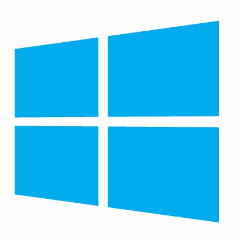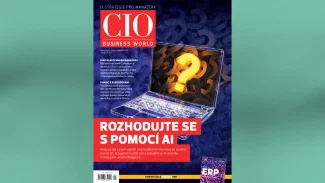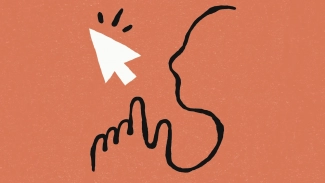Negativní detaily: Mnoho tlačítek Start a jiné drobnosti, co kazí dojem z Windows 8.1
Nováček se nebude v systému ztrácet tak jako před rokem. Kdepak, teď vás po instalaci přepadnou velké šipky, říkající, že máte myší najet do toho a toho rohu. Jsou dostatečně rozměrné, abyste je nepřehlédli. Škoda jen, že si systém např. podle informací uložených v Microsoft Account neuvědomí, že jsem v minulosti používal Windows 8. Jako člověku seznámenému se situací dvou prostředí by tyto malé pomůcky s výukou ovládání zobrazovat nemusel.
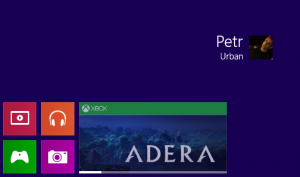
Průběh instalace aplikace je graficky znázorněn
Aktualizace aplikací je jednodušší, odinstalace chytřejší
Plně automatická aktualizace aplikací potěší většinu příznivců moderních Windows. Teď by to jen chtělo podobnou funkcí vybavit Windows Phone. Když se může řada běžných desktopových aplikací aktualizovat zcela samostatně, nezávisle na uživateli, proč by takovou možnost neměly mít telefony a tablety?
Chování systému se změnilo při instalaci aplikací. Jak jsme říkali někdy minule – to, že se již aplikace ve výchozím stavu nepřipínají na Úvodní obrazovku, lze brát jako věc negativní i pozitivní. Přinejmenším na ní nebudete mít nepořádek, za který byly zodpovědné zejména desktopové programy.
Když si připnete aplikaci, jež se teprve instaluje, všimnete si malé lišty s průběhem instalace, vložené v dlaždici. Než proběhne instalace, dlaždice je i bledší než za normálních okolností. S odinstalací pro změnu souvisí slušný dotaz, zda mají být odstraněna data ze všech počítačů připojených stejným účtem Microsoft.
Aplikace se synchronizují. Když si nějakou nainstalujete na tablet, objeví se i na vašem osobním počítači. Proto teď máte na výběr. Zatímco na jednom zařízení aplikace prokáže svou důležitost a užitečnost, na jiném ji potřebovat nemusíte. Proto při odinstalaci dostanete možnost volby.
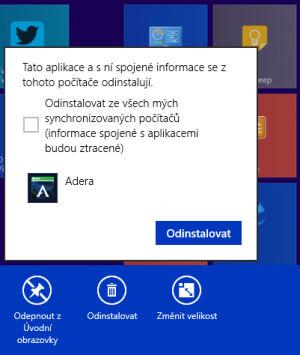
Odeberete aplikaci z konkrétního počítače, nebo ze všech zařízení?
Hezčí dlaždice
Dlaždice méně plýtvají místem. Microsoft lépe využívá dostupný prostor, díky čemuž dlaždice na větších obrazovkách nenechávají zbytečně velké prázdné úseky. A na opravdu velkých monitorech máte ještě možnost aktivovat dodatečný řádek s hranatými zástupci. Provedete to aktivací Šému na Úvodní obrazovce, kde zaběhnete do Nastavení | Dlaždice. Pokud příslušným displejem nedisponujete, předvolba se zůstane skryta.
Jinak se vyskytuje pod položkou Zobrazit nástroje pro správu. Příjemně mne překvapily dlaždice zastupující desktopové programy. Zatímco ve Windows 8 měly všechny stejné pozadí, a to podle zvoleného motivu vzhledu, ve Windows 8.1 se dlaždice obarvují podle převažujícího odstínu v ikoně. Nenápadný detail Úvodní obrazovku opravdu oživil. Monotónnost pominula a tu správnou aplikaci díky asociaci barvy najdete rychleji.

Na velkých obrazovkách se zde objevuje volba pro zobrazení dalšího řádku s dlaždicemi
Aplikace pod drobnohledem
Osmičky nám usnadnily snímání obrazovky. Představily magickou klávesovou zkratku Win+Printscreen, jež uloží fotografii do knihovny s obrázky. Ve Windows 8.1 Redmondští pouze rozšířili působnost sdílení skrze Šém logickým směrem. Když se nacházíte na ploše, nebudete muset poslouchat, že se z ní nic sdílet nedá. Teď můžete pomocí Šému sdílet snímek obrazovky s podporovanými aplikace. Tedy např. e -mailem.

Z plochy můžete sdílet snímek obrazovky
Dotekové aplikace by se často za nehet vešly. Jiné ale úsporně hospodařit nemusí a vy teď můžete zjistit, kolik jaká zabírá prostoru na disku. Vyvolejte Šém | Nastavení | Hledání a aplikace | Velikost aplikací. Na ty, co nepříjemně rychle ukrajují omezené místo na integrovaném úložišti vašeho tabletu, si došlápnete. Přímo v přehledu můžete aplikaci odebrat z počítače.
Jak vidíte, drobných, ale užitečných novinek Microsoft připravil mnoho. Výčet by mohl pokračovat. Podělte se s námi o vaše nejoblíbenější drobnosti, co vás ve Windows 8.1 potěšily. Mimochodem, ačkoli se nenachází na Úvodní obrazovce, operační systém v základní výbavě obsahuje aplikaci na správu telefonů s Windows Phone.